Как да коригирам грешка във файловата система 2147219196 при отваряне на приложението за снимки на Windows?
Windows / / August 05, 2021
Изправени ли сте пред код за грешка 2147219196, докато отваряте всяко изображение в приложението Снимки на вашия компютър с Windows 10? Тогава не сте единственият, тъй като мнозина са се сблъсквали с тази грешка и има хора, които търсят някои постоянни поправки за този проблем. За ваш късмет в тази публикация ще ви дадем няколко прости съвета и трикове, които ще премахнат грешката на системния файл 2147219196 от приложението Снимки на вашия компютър с Windows 10.
Това е специфична за Windows 10 грешка, която пълзи, докато отваря всяко системно приложение, най-вероятно във вашия случай, приложението Снимки. Тази грешка се появи на толкова много потребителски компютри, като основната причина е грешка в актуализацията на Windows. И за да облекчим разочарованието от решаването на този проблем на вашия компютър с Windows 10, ще ви насочим с някои методи за отстраняване на грешката на файловата система 2147219196 при отваряне на приложението Windows Photo. И така, казано, нека да влезем направо в самата статия:
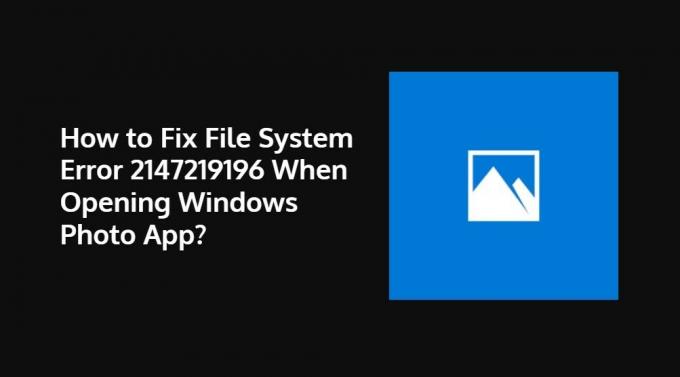
Съдържание
-
1 Как да коригирам грешка във файловата система 2147219196 при отваряне на приложението за снимки на Windows?
- 1.1 Актуализирайте приложението Photo
- 1.2 Преинсталирайте приложението Photo
- 1.3 Използвайте редактора на системния регистър с администраторски права
Как да коригирам грешка във файловата система 2147219196 при отваряне на приложението за снимки на Windows?
Следвайте следните корекции, за да премахнете системната грешка 2147219196 на компютъра с Windows, докато отваряте приложението за снимки на Windows:
Актуализирайте приложението Photo
Можете да опитате да актуализирате приложението Photo, ако има налична нова актуализация за приложението, като се насочите към Старт -> Магазин на Microsoft -> Изберете Вижте още -> Изтегляне и актуализации -> Получаване на актуализации. Възможно е да има налична нова актуализация, която коригира този проблем в приложението Снимки.
Преинсталирайте приложението Photo
Ако няма налична актуализация за приложението Photo, можете да опитате да преинсталирате приложението от Microsoft Store, само за да поправите повредения файл, който може да е виновникът за този проблем. За да премахнете приложението Снимки:
- Отворете Powershell и го стартирайте като администратор.
- Тип
Get-AppxPackage Microsoft. Windows. Снимки | Remove-AppxPackageи натиснете бутона Enter. - Сега кликнете тук за да изтеглите приложението Photo.
- Извлечете съдържанието на zip файла.
- Отворете командния ред и натиснете Enter:
PsExec.exe -sid c: \ windows \ system32 \ cmd.exe
(Забележете вместо „Адрес на местоположението на PsExec“ трябва да въведете мястото, където сте извлекли съдържанието на zip файла) - Кликнете върху Съгласен.
- Ако се появи нов команден ред, трябва да въведете:
rd / s “C: \ ProgramFiles \ WindowsApps \ Microsoft. Windows. Снимки_2017.37071.16410.0_x64__8wekyb3d8bbwe ”
(Номерът на версията може да варира според актуализацията)
Използвайте редактора на системния регистър с администраторски права
Трябва да направите резервно копие на системата и да продължите с тази процедура само ако наистина искате да използвате приложението Photo, а не друго приложение:
- Потърсете редактора на системния регистър в менюто "Старт" и го отворете като администратор.
- Насочете се към този път:
HKEY_CURRENT_USER \ SOFTWARE \ Classes \ LocalSettings \ Software \ Microsoft \ Windows \ CurrentVersion \ AppModel \ Repository \ Families \ Microsoft. Windows. Снимки. - Сега трябва да проверите за датата на всеки запис, като проверите датата на името на папката.
- Изтрийте остарелите записи и след това рестартирайте компютъра.
И така, ето го от моя страна в този пост. Надявам се, че тази публикация ви е харесала и е успяла да поправи грешката на вашия компютър с Windows 10 при отваряне на приложението Photo. Уведомете ни в коментарите по-долу кой от гореспоменатите методи е работил за вас. До следващия пост... Наздраве!
Сертифициран дигитален маркетинг от Six Sigma и Google, който е работил като анализатор за Top MNC. Любител на технологии и автомобили, който обича да пише, да свири на китара, да пътува, да кара колелото си и да се отпусне. Предприемач и блогър.



